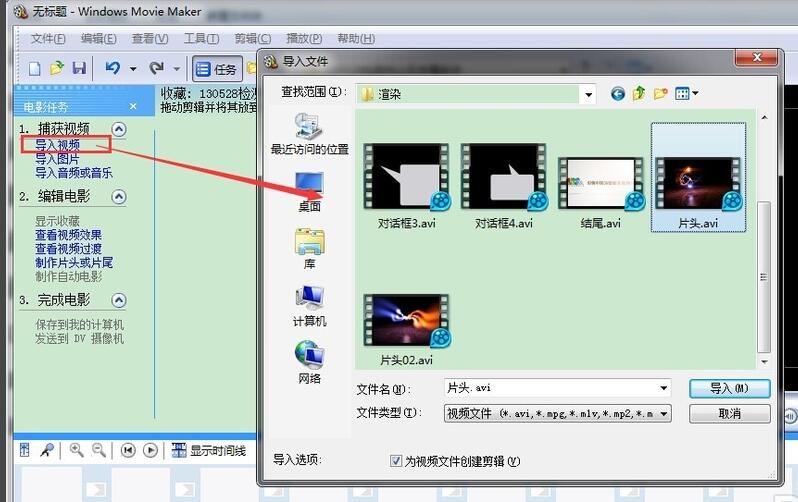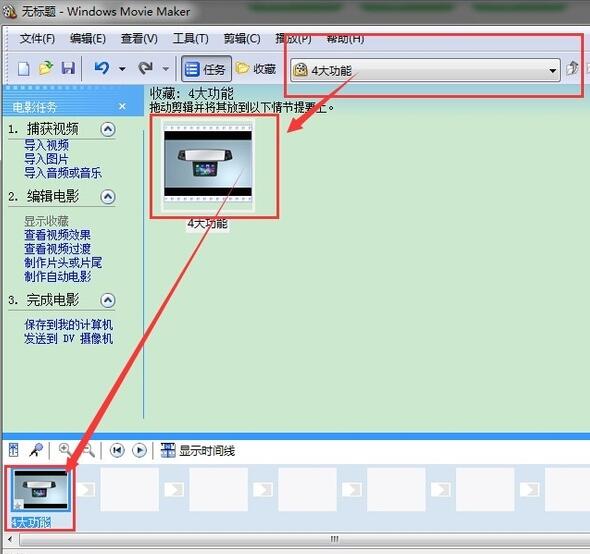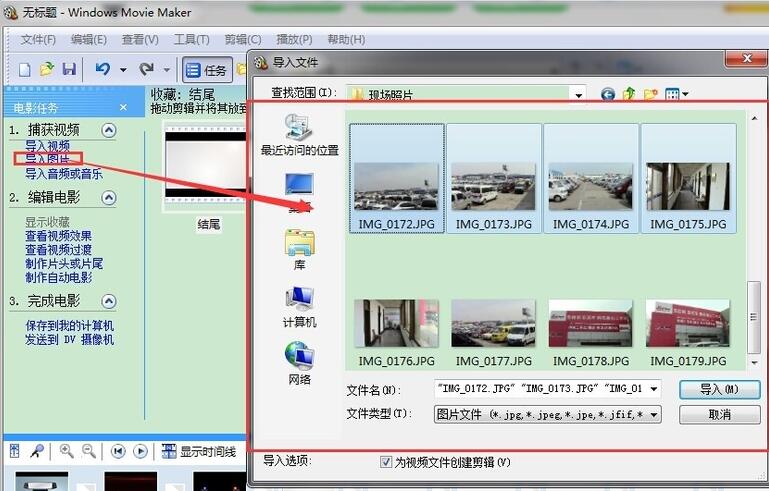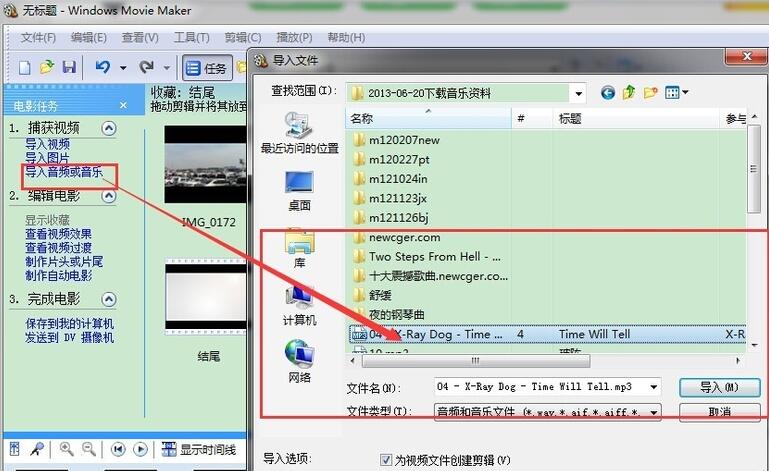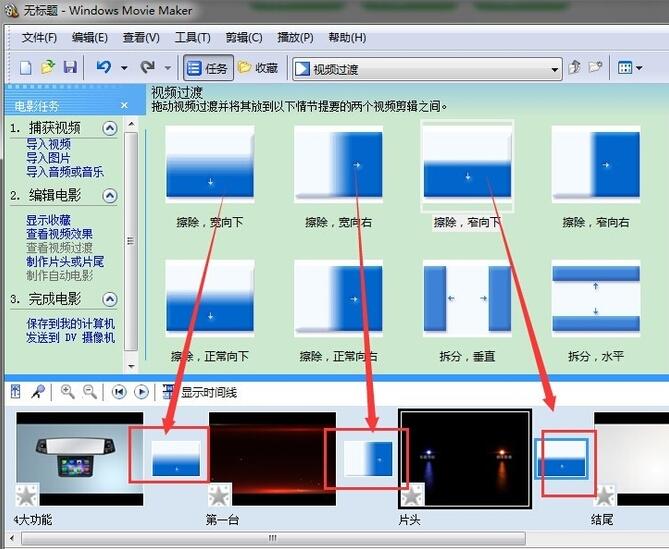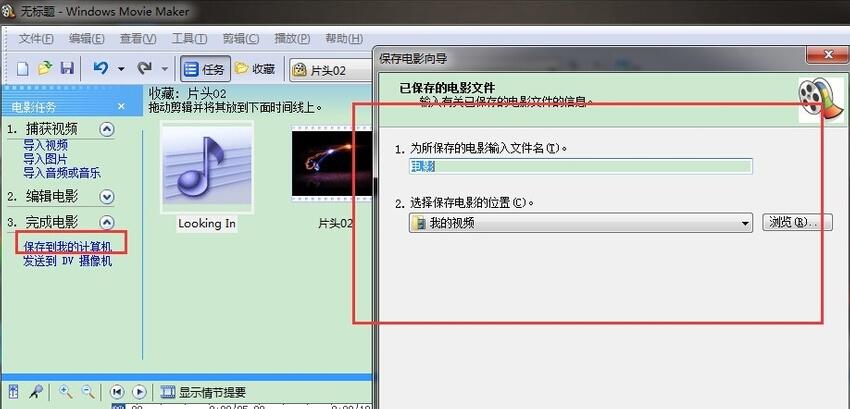movie maker怎么使用-使用movie maker制作视频的方法
时间:2020-10-19来源:华军软件教程作者:艾小魔
还不会使用movie maker制作视频吗?还不会的朋友赶快来和小编一起学习一下使用movie maker制作视频的方法吧,希望通过本篇教程的学习,可以帮助到大家更好地了解movie maker这款软件。
1、首先,在电脑上打开Movie Maker软件,打开软件后点击【导入视频】,选择您要打入的视频就可以了。
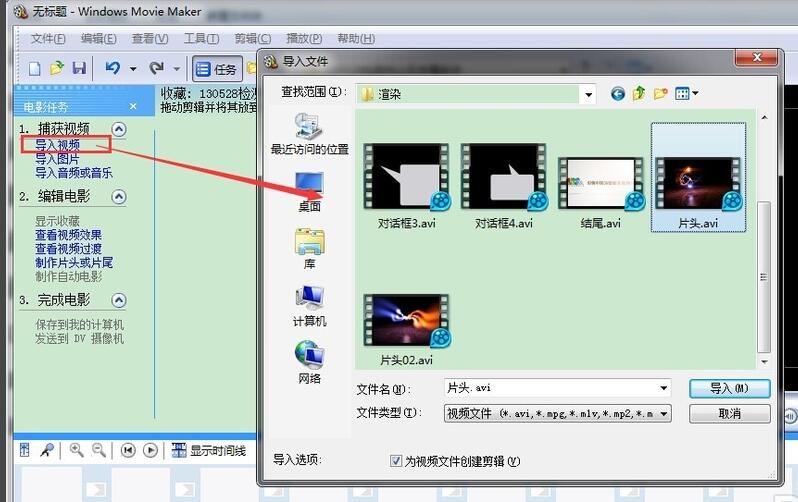
2、把视频依次按照顺序导入到时间线上。
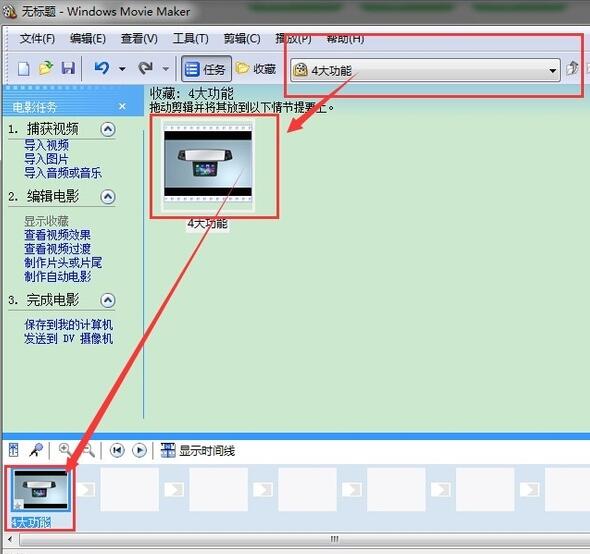
3、点击【导入图片】,导入我们的图片。将图片拖到时间线上。
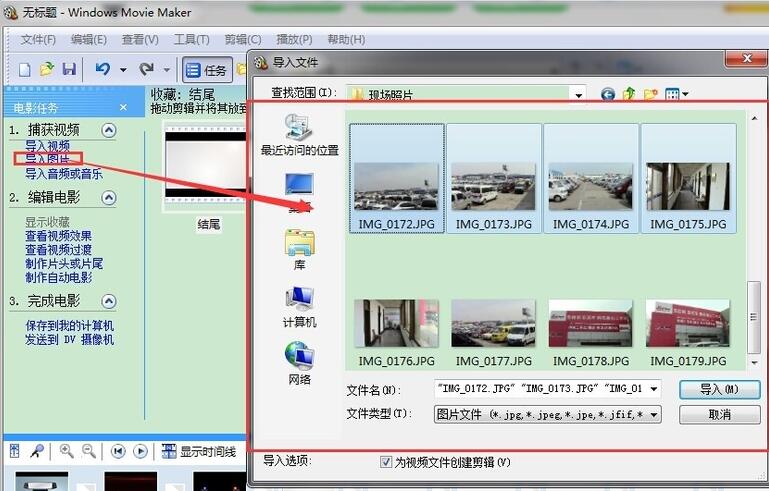
4、选择好的音乐,点击【导入音频或音乐】,并将其添加到音频轨道上。
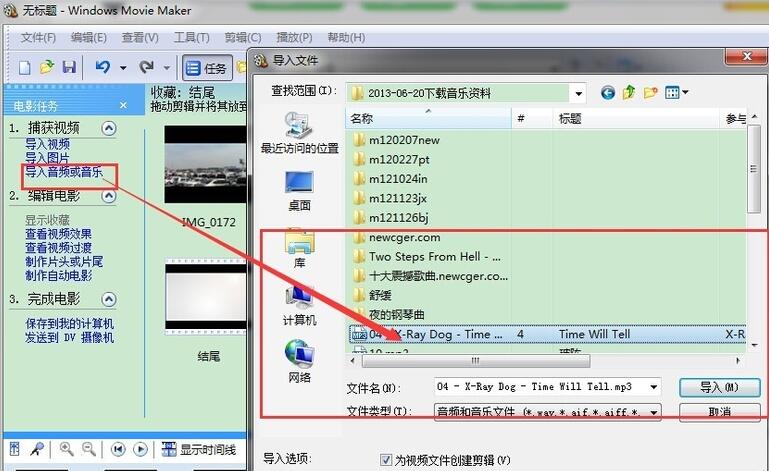
5、根据视频需要,为每段视频或者图片逐渐添加合适的转场。
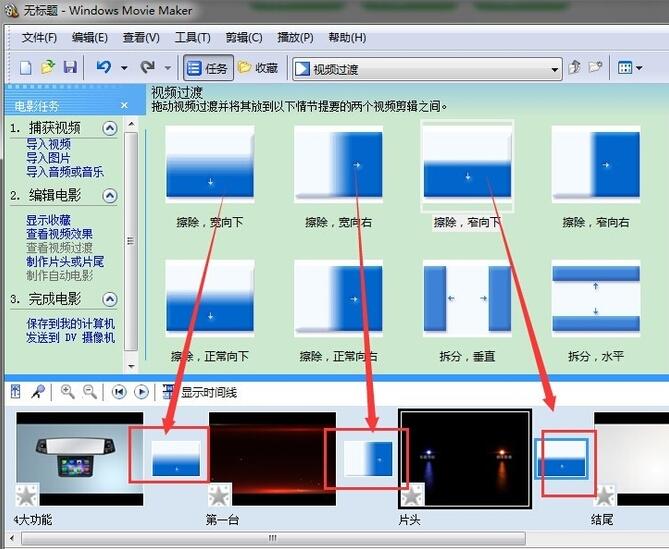
6、点击【保存到我的计算机】,按照提示渲染整个视频即可。
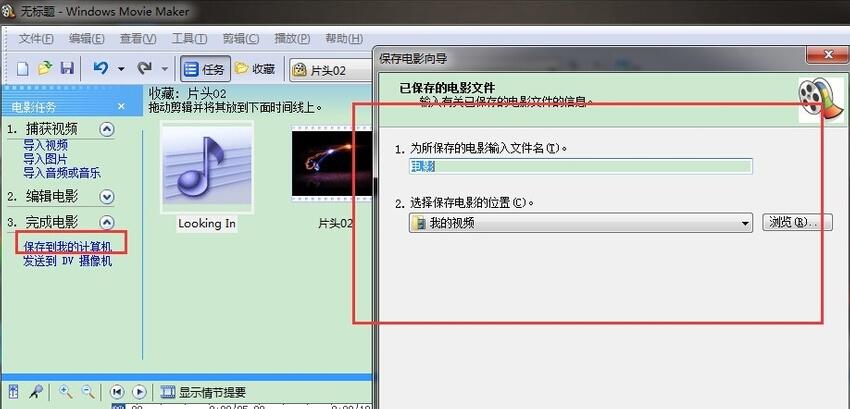
以上就是小编分享的使用movie maker制作视频的方法,有需要的朋友可以来看看这篇文章哦。
热门推荐
-
EV录屏器
版本: v5.4.5大小:36.8 MB
EV录屏器是用于直播时为你的摄像头画面添加各种水印、图片或者文字的软件,一般的主播都会使用该软件。目前...
-
Shotcut(视频编辑软件)
版本: V24.11.17大小:94.31MB
Shotcut(视频编辑软件)官方版是免费、开放源代码、跨平台的视频编辑器软件。目前功能已经相比原来已经完...
-
VOB剪辑器
版本: 2025.6大小:11.2MB
...
-
AVI剪辑器
版本: 2025.6大小:11.2MB
...
-
螃蟹全自动剪辑软件
版本: 20.1.1大小:340.5MB
螃蟹全自动剪辑软件,是一款全自动的视频剪辑软件,包含批量三屏拼接,横竖屏批量转换,字幕批量提取,AI字幕全自...